有的用户还不会在Notepad++中配置C++环境,下文就是小编给大家分享Notepad++中配置C++环境的教程,希望对你们有所帮助哦。
方法/步骤
首先打开Notepad++,点击上方的“运行”菜单。
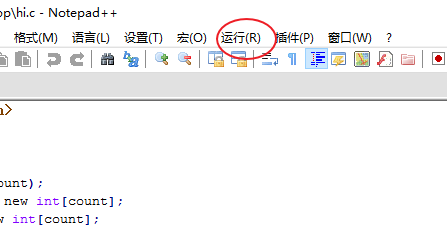
点击运行菜单里的“运行”选项。
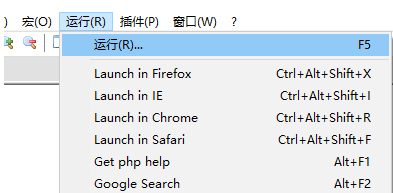
输入 “cmd /k g++ -o $(NAME_PART).exe "$(FULL_CURRENT_PATH)" & PAUSE & EXIT” 点击保存,然后设置名字和快捷键。
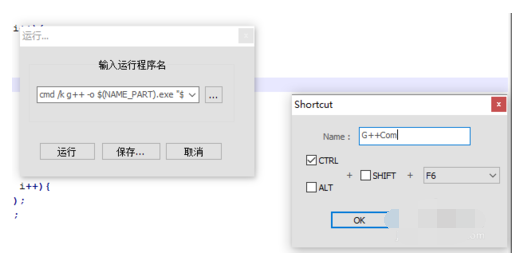
再次点击运行,输入 “cmd /k "$(NAME_PART)" & PAUSE & EXIT” 点击保存,然后设置名字和快捷键。
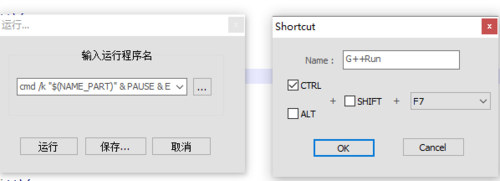
在我们使用时,先点击编译,再点击运行,就可以编译运行C语言的代码了,如果出错也会有提示。
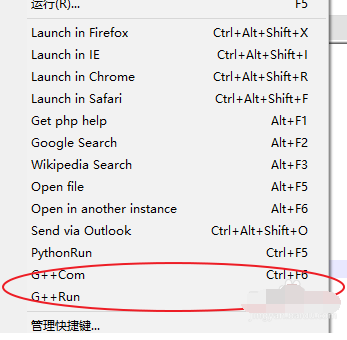
如果名字设置错了,可以在管理快捷键里进行更改,快捷键也可以更改。
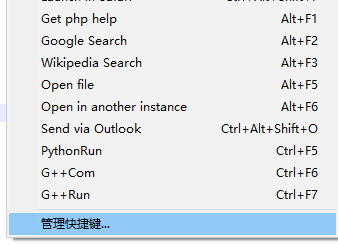
以上就是在Notepad++中配置C++环境的具体操作了,大家都学会了吗?
 天极下载
天极下载





























































